Benutze Imgur-Screenshot, um einen Screenshot zu machen und ihn auf einen Blick in Imgur hochzuladen [Linux]
Wenn Sie remote mit Ihrem Team arbeiten oder mit Ihrem Freund über das Internet diskutieren, kann eine Situation entstehen, in der Sie einen Screenshot machen und ihn mit der Person am anderen Ende teilen müssen. Während der gebräuchlichste Weg ist, den Screenshot über die Chat- oder Messenger-App zu senden, die Sie verwenden, gibt es viele andere Lösungen, die diesen Prozess schnell und bequem machen.
In diesem Artikel lernen wir ein Tool, Imgur-Screenshot, kennen, mit dem Sie einen Screenshot erstellen und auf die Image-Sharing-Website Imgur hochladen können - auf diese Weise müssen Sie nur einen Link teilen.
Hinweis : Imgur-Screenshot funktioniert auch unter Mac OS X.
Imgur-Screenshot
Das Imgur-Screenshot-Tool ist im Grunde ein einfaches Bash-Skript, das für Linux und OS X verfügbar ist. Das Tool, das sogar auf Imgurs offizieller Website aufgelistet ist, erlaubt es, einen Screenshot eines ausgewählten Bereichs zu erstellen und dann das Bild auf Imgur hochzuladen - all dies geschieht in ein einziger Schritt. Nicht nur das, ein direkter Link zum Bild wird auch in Ihre Zwischenablage kopiert, damit Sie es verwenden können.
Herunterladen und installieren
Führen Sie den folgenden Befehl aus, um das Imgur-Screenshot-Tool herunterzuladen (Stellen Sie sicher, dass git bereits in Ihrem System installiert ist.):
Git Klon https://github.com/jomo/imgur-screenshot.git
Dies wird das Bash-Skript in Ihr Home-Verzeichnis herunterladen. Zum Beispiel wurde es in meinem Fall in das Verzeichnis "/ home / himanshu / imgur-screenshot" heruntergeladen. Geben Sie dieses Verzeichnis ein, und Sie können das Tool ausführen, indem Sie das Skript "imgur- screenshot.sh" ausführen.
Bevor Sie das Tool verwenden, überprüfen Sie zunächst, ob alle Abhängigkeiten erfüllt sind, indem Sie den folgenden Befehl ausführen:
./imgur-screenshot.sh --check
Und wenn eine Abhängigkeit nicht erfüllt ist, müssen Sie sie zuerst installieren. Zum Beispiel wurde in meinem Fall die folgende Ausgabe erzeugt:
OK: gefunden grep OK: gefunden notify-send OK: gefunden scrot FEHLER: xclip nicht gefunden FEHLER: curl not found
Das bedeutete, dass ich die letzten beiden Pakete herunterladen musste, bevor ich mit Imgur-Screenshot anfing.
Verwendung
In seiner grundlegendsten Form kann das Tool verwendet werden, indem es einfach als normales Shell-Skript ausgeführt wird. Wenn Sie auf diese Weise gestartet wurden, werden Sie aufgefordert, zuerst einen Bereich auszuwählen, den Sie erfassen möchten.
./imgur-screenshot.sh Bitte Bereich auswählen
Sobald Sie den Bereich mit Ihrer Maus ausgewählt haben, wird der Screenshot aufgenommen und der Upload beginnt sofort.
Uploading "/home/himanshu/Pictures/imgur-2016_04_27-12:47:41.png" ... Bildlink: https://i.imgur.com/z8Wkxq7.png Link löschen: https://imgur.com / delete / mhVokN54tNmXbnf URL in Zwischenablage kopiert Öffnen von 'xdg-open https://i.imgur.com/z8Wkxq7.png' Version v1.7.3 ist aktuell.
Sobald der Upload abgeschlossen ist, wird der Ziellink für Ihre Verwendung in die Zwischenablage kopiert. Außerdem wird der Link automatisch in einem neuen Webbrowser-Tab für Sie geöffnet.
Laden Sie den Screenshot auf Ihr Imgur-Konto hoch
Wenn du ein Imgur-Konto hast und möchtest, dass dein Screenshot dort hochgeladen wird, hier ist, wie es geht.
Vergewissern Sie sich, dass Sie bei Ihrem Imgur-Konto angemeldet sind. Führen Sie anschließend den folgenden Befehl aus: In der Ausgabe werden alle Schritte aufgelistet, die erforderlich sind, um das Dienstprogramm mit Ihrem Imgur-Konto zu verbinden.
./imgur-screenshot.sh -c Um auf Ihr Konto hochzuladen, registrieren Sie eine neue Anwendung unter: https://api.imgur.com/oauth2/addclient Wählen Sie 'OAuth 2 Authorization ohne eine Callback-URL' aus imgur_acct_key (Client ID) und imgur_secret in Ihrer Konfiguration.
Gehen Sie zu dem in der Ausgabe erwähnten Link und geben Sie die Informationen wie angegeben ein - Sie müssen auch Ihre E-Mail-Adresse eingeben, aber Sie müssen nicht die "Autorisierungs-Callback-URL", "Anwendungswebsite" oder "Beschreibung" eingeben. "Füllen Sie das Captcha unten aus und klicken Sie auf den Submit-Button.
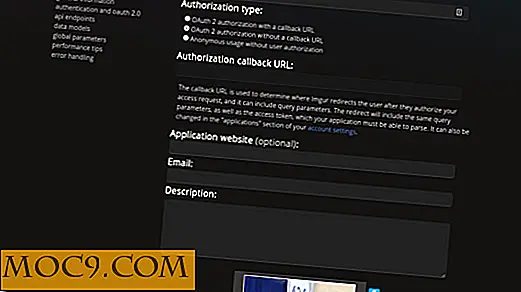
Als Nächstes erlauben Sie der Anwendung, sich mit Ihrem Konto zu verbinden.

Sobald Sie es "erlauben", erhalten Sie Zugriff auf Ihre Client-ID und Ihr Kundengeheimnis.

Kopieren Sie diese Werte und fügen Sie sie als Werte in die Felder "imgur_accnt_key" und "imgur_secret" im Skript "imgur- screenshot.sh" ein.

Beachten Sie, dass es eine kleine Änderung ist, also haben wir es hier gemacht. Wenn Sie mehrere Änderungen an der Konfiguration des Tools vornehmen möchten (was passieren kann, wenn Sie das Tool häufig verwenden), ist es besser, die Konfiguration in "~ / .config / imgur-screenshot / settings.conf" zu überschreiben.
Sobald Sie damit fertig sind, führen Sie den folgenden Befehl aus:
./imgur-screenshot.sh -c
Wenn bis zu diesem Punkt alles richtig gemacht wurde, werden Sie von der Ausgabe aufgefordert, zu einer bestimmten URL zu gehen und von dort einen Pin zu holen.
Hier ist die Ausgabe in meinem Fall (Ich habe die URL verdeckt; versuche nicht, sie zu kopieren.):
Gehen Sie zu https://api.imgur.com/oauth2/authorize?client_id=XXXXXXXXXXXXX und gewähren Sie Zugriff auf diese Anwendung. Geben Sie die PIN ein:

Sobald der Pin eingegeben wurde, wird das Tool mit Ihrem Account verbunden. Führen Sie den folgenden Befehl aus, um einen Screenshot zu erstellen und ihn auf Ihr Imgur-Konto hochzuladen:
./imgur-screenshot.sh -l wahr
Überprüfen Sie Ihr Konto und Sie sehen dort den Screenshot.
Eigenschaften
Hier sind einige der Funktionen, die das Imgur-Screenshot-Tool bietet:
- Lade Screenshot- oder Bilddateien hoch
- Link in die Zwischenablage kopieren
- Anpassbare Konfiguration
- Bearbeiten Sie das Bild vor dem Hochladen
- Lade anonym oder mit Account hoch
- Erstellen und fügen Sie Alben hinzu
- Dateiname, Link und Löschlink-Verlauf gespeichert
- Automatisches Löschen von Bildern
- Benachrichtigungen aktualisieren
Mehr Infos hier.
Fazit
Imgur-Screenshot ist ein extrem nützliches Tool, das hält, was es verspricht. Plus, all diese zusätzlichen Funktionen machen es zu einem Muss. Mach weiter und probier es aus. Wussten Sie, dass Shutter (ein ähnliches, aber vergleichsweise populäreres Tool) in letzter Zeit nicht mehr mit Ubuntu zu arbeiten scheint? Es ist ein weiterer Grund, mit dem Imgur-Screenshot zu beginnen.

![Wie man von der Kommandozeile auf Facebook zugreift [Linux]](http://moc9.com/img/fbcmd-auth_error.jpg)





